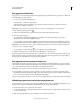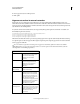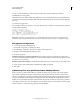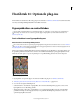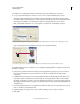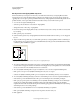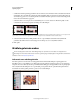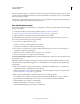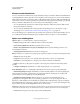Operation Manual
643
PHOTOSHOP GEBRUIKEN
Optionele plug-ins
Laatst bijgewerkt 8/6/2011
Photoshop biedt diverse stijlen voor galerieën, die u kunt selecteren met de opdracht Webfotogalerie. Als u een ervaren
gebruiker bent die met HTML kan werken, kunt u een nieuwe stijl maken of een stijl aanpassen door een reeks HTML-
sjabloonbestanden te bewerken.
Elke sjabloon voor galeriestijlen bevat andere opties. Als u een vooraf gedefinieerde stijl gebruikt, zijn bepaalde opties
mogelijk uitgeschakeld of niet beschikbaar in die bepaalde stijl.
Een webfotogalerie maken
Adobe Bridge beschikt over verbeterde functies voor webgalerieën. Zie Een webfotogalerie maken in de Adobe Bridge
Help voor aanwijzingen.
1 Download en installeer de verouderde plug-in Webfotogalerie voor Windows of Mac OS.
2 “Photoshop uitvoeren in de 32-bits modus (alleen voor 64-bits Mac OS)” op pagina 654.
3 (Optioneel) Selecteer de bestanden of map die u wilt gebruiken in Adobe Bridge.
Uw afbeeldingen worden gepresenteerd in de volgorde waarin ze worden weergegeven in Bridge. Als u liever een
andere volgorde aanhoudt, wijzigt u de volgorde in Bridge.
4 Ga op een van de volgende manieren te werk:
• Kies Extra > Photoshop > Webfotogalerie in Adobe Bridge.
• Kies Bestand > Automatisch > Webfotogalerie in Photoshop.
5 Kies een stijl voor de galerie in het pop-upmenu Stijlen. In het dialoogvenster wordt een voorvertoning van de
startpagina in de gekozen stijl weergegeven.
6 (Optioneel) Voer een e-mailadres in als de contactpersoon voor de galerie.
7 Kies de bronbestanden voor uw galerie in het menu Gebruik.
Geselecteerde afbeeldingen van Bridge Hierbij gebruikt u afbeeldingen die u selecteert voordat u het dialoogvenster
Webfotogalerie opent.
Map Hierbij gebruikt u afbeeldingen uit mappen die u hebt geselecteerd met de knop Bladeren (Windows) of Kies
(Mac OS). Selecteer Inclusief alle submappen als u ook de afbeeldingen in de submappen van de geselecteerde map
wilt gebruiken.
8 Klik op Doel en selecteer vervolgens een map waarin u de afbeeldingen en HTML-pagina's voor de galerie wilt
opslaan. Klik vervolgens op OK (Windows) of Kies (Mac OS).
9 Selecteer opmaakopties voor de webgalerie. Maak een keuze in het menu Opties om iedere set met opties weer te
geven. Zie “Opties voor webfotogalerie” op pagina 644.
10 Klik op OK. De volgende HTML- en JPEG-bestanden worden in de doelmap geplaatst:
• Een startpagina voor de galerie met de naam index.htm of index.html, afhankelijk van de opties voor Extensie.
Open dit bestand in een willekeurige webbrowser als u een voorvertoning van de galerie wilt bekijken.
• JPEG-afbeeldingen, in een submap voor afbeeldingen.
• HTML-paginabestanden, in een submap voor pagina’s.
• JPEG-miniatuurafbeeldingen, in een submap voor miniaturen.